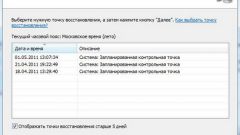Инструкция
1
Откройте меню кнопки «Пуск» и выберите там пункты «Все программы» -> «Стандартные» -> «Служебные» -> «Восстановление системы». На экране появится диалоговое окно работы с восстановлением системы или для создания новых точек-снимков.
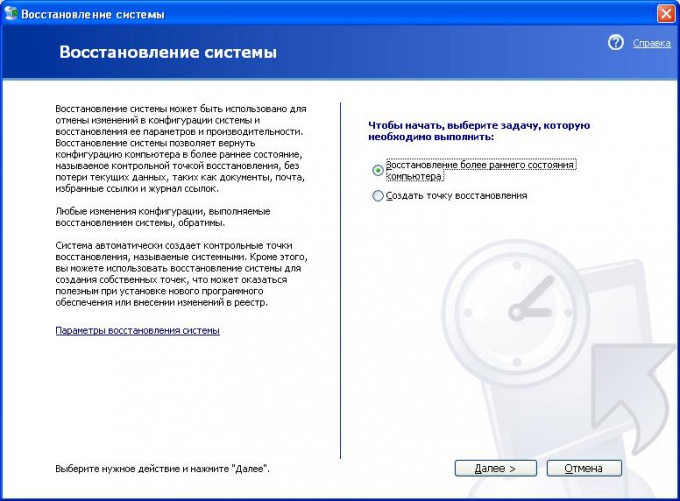
2
Для выполнения подобных операций требуются права администратора системы. Поэтому если вы работаете под учетной записью, не имеющей административных прав, у вас будет запрошен пароль администратора. Перед произведением действий по восстановлению системы введите пароль в появившееся окошко ввода и нажмите кнопку «Ок».
3
Выберите в окне восстановления радио-элемент «Восстановление системы». Возврат системы можно провести, только если ранее пользователем были созданы точки восстановления. Внизу окна нажмите кнопку «Далее».
4
Мастер восстановления выведет на экран список всех существующих точек возврата. Выберите необходимую вам точку из данного списка, соответствующую предыдущему дню работы. Снова нажмите кнопку «Далее».

5
В следующем окне мастера проверьте правильности выбора точки и запустите процесс возврата системы, кликнув еще раз по кнопке «Далее».
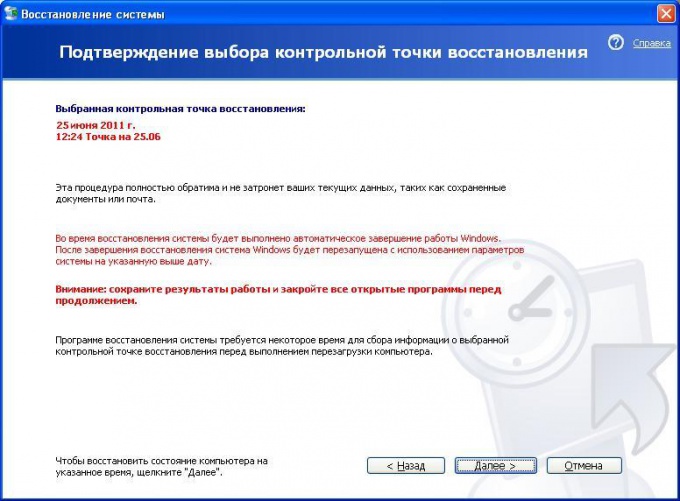
6
Система произведет восстановление всех своих параметров в соответствии с записанными днем ранее данными. Затем компьютер будет автоматически перезагружен. После перезагрузки на экран выведется окно с информацией об успешности восстановления. Нажмите в окне кнопку «Ок» и продолжите работу в обновленной ОС.
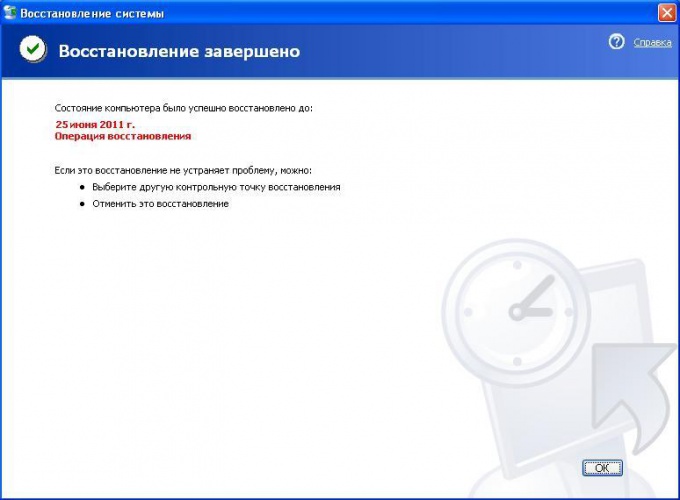
Обратите внимание
Можно вернуть систему на предыдущее состояние,если создавались контрольные точки восстановления.Пуск ->Панель управления ->Производитнльность и обслуживание ->Восстановление системы (слева в меню), далее выбираете дату, на которую имееется точка восстановления и следуете появляющимся указаниям.
Полезный совет
Выбираете желаемую точку восстановления, если в этот день в систему было внесено несколько изменений, то можно выбрать и нужное событие (время изменения этого дня) . Жмете "Далее" Подтверждаете свое желание отката системы к этой сохраненной точке, нажатием кнопки "ОК" . Наблюдаете процесс восстановления сохраненных системой настроек.